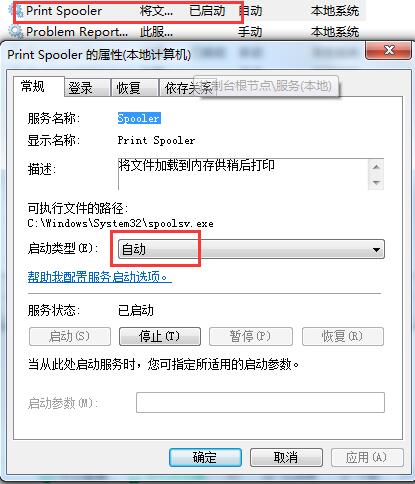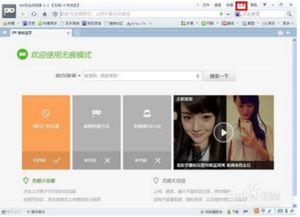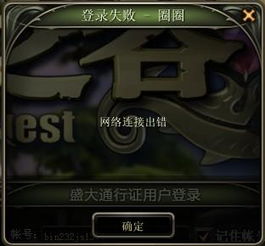打印机无法设为默认,报错0x00000709解决方法
当我们在使用Windows 10或Windows 7操作系统时,有时会遇到一个令人困扰的问题:试图将某台打印机设置为默认打印机时,系统却弹出一个错误代码0x00000709,导致设置失败。这个问题可能由多种因素引起,但幸运的是,通过一系列步骤,我们可以尝试解决它。本文将详细探讨这个错误代码的原因及多种解决方法,帮助您快速恢复打印机的正常使用。

打印机无法设为默认报错0x00000709的原因分析
1. 已设置其他打印机为默认打印机
最常见的原因是,系统中已经存在另一台被设置为默认的打印机。当我们尝试设置另一台打印机为默认时,如果之前的默认设置未被正确清除,就会导致这个错误。
2. 驱动程序问题
打印机驱动程序是打印机与操作系统之间通信的桥梁。如果驱动程序没有正确安装或已经过时,系统将无法正确识别和管理打印机,从而导致无法设置默认打印机。
3. 系统文件损坏或病毒感染
Windows系统的核心文件损坏或被病毒攻击也可能导致打印机设置失败。系统文件的完整性对于各种硬件的正常运行至关重要。
解决方法
方法一:重置默认打印机
重置默认打印机是解决此问题的第一步,因为它能确保没有其他打印机被误设为默认打印机。
1. 打开控制面板
在Windows搜索栏中输入“控制面板”,然后点击打开。
2. 进入设备和打印机
在控制面板中,点击“设备和打印机”。
3. 设置默认打印机
找到您希望设置为默认打印机的打印机,右键单击它,并选择“设置为默认打印机”。如果默认打印机已经被设置为其他打印机,右键单击要使用的打印机并选择“设置为默认打印机”。
方法二:更新或安装正确的驱动程序
驱动程序是打印机正常工作的关键。如果驱动程序有问题,打印机将无法被正确识别和管理。
1. 打开设备管理器
在Windows搜索栏中输入“设备管理器”,然后点击打开。
2. 更新打印机驱动程序
在设备管理器中,找到打印机设备,右键单击并选择“更新驱动程序”。选择“自动搜索更新的驱动程序”,让Windows自动搜索并安装合适的驱动程序。
3. 使用驱动人生8
如果自动搜索更新驱动程序失败,可以使用第三方软件如驱动人生8来更新驱动程序。打开驱动人生8,点击“立即扫描”,驱动人生8将自动检测问题驱动,点击“一键修复”即可完成问题驱动的修复。
方法三:运行系统文件检查工具
如果系统文件损坏或被病毒感染,可以使用系统文件检查工具(SFC)来修复损坏的文件。
1. 打开命令提示符
在Windows搜索栏中输入“命令提示符”,右键单击它并选择“以管理员身份运行”。
2. 运行SFC扫描
在命令提示符窗口中输入“sfc /scannow”并按回车键。等待扫描完成,如果有损坏的系统文件,SFC工具将自动修复它们。
方法四:清理注册表
有时,注册表中的残留信息可能导致打印机设置失败。清理注册表之前,请务必备份注册表,以防操作失误导致更严重的问题。
1. 打开注册表编辑器
在Windows搜索栏中输入“regedit”,右键单击它并选择“以管理员身份运行”。
2. 导航到相关目录
在注册表编辑器中,导航到HKEY_CURRENT_USER\Software\Microsoft\Windows NT\CurrentVersion\Windows目录。
3. 删除键值
找到名为“Device”的键值并将其删除。
4. 重启计算机
关闭注册表编辑器并重新启动计算机,以确保更改生效。
其他注意事项
1. 确保系统更新
确保您的Windows系统已经更新到最新版本。有时,操作系统更新会包含对硬件兼容性的改进和错误修复。
2. 检查打印机连接
如果打印机是通过USB或其他物理连接与计算机相连的,请检查连接是否牢固。有时,松动的连接也会导致打印机设置失败。
3. 重新安装打印机
如果以上方法都无法解决问题,您可以尝试卸载并重新安装打印机。在设备管理器中,右键单击打印机并选择“卸载设备”。然后,重新启动计算机,让Windows重新安装打印机驱动程序。
4. 寻求专业帮助
如果以上所有方法都无法解决问题,可能需要考虑联系计算机维修专业人员或打印机制造商的客户服务部门,以获取更深入的故障排除帮助。
总结
打印机无法设为默认报错0x00000709是一个常见的Windows操作系统问题,通常由已设置其他打印机为默认、驱动程序问题或系统文件损坏引起。通过重置默认打印机、更新或安装正确的驱动程序、运行系统文件检查工具以及清理注册表等方法,大多数用户都可以解决这个问题。如果以上方法都无法解决问题,可能需要考虑重新安装Windows系统或寻求专业帮助。希望本文能够帮助您快速恢复打印机的正常使用。
- 上一篇: 种子传播的多样方式
- 下一篇: 掌握接吻的艺术:如何缔造完美一吻
-
 打印机报错spoolsv.exe错误?快速解决指南!资讯攻略11-11
打印机报错spoolsv.exe错误?快速解决指南!资讯攻略11-11 -
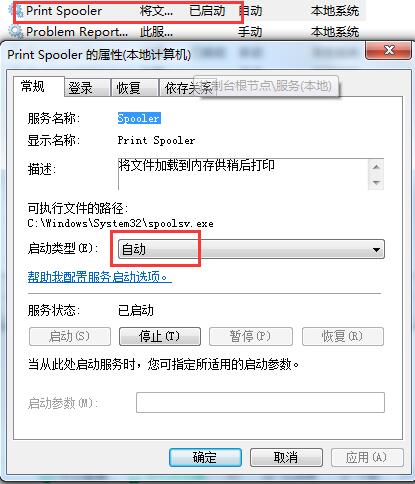 轻松搞定!打印后台程序服务未运行的解决方案资讯攻略12-08
轻松搞定!打印后台程序服务未运行的解决方案资讯攻略12-08 -
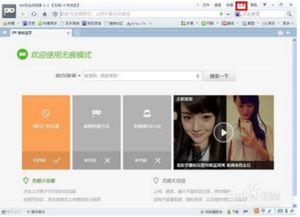 将百度搜索设为360浏览器默认搜索引擎的方法资讯攻略12-06
将百度搜索设为360浏览器默认搜索引擎的方法资讯攻略12-06 -
 轻松几步,将IE浏览器设为默认浏览器的秘籍资讯攻略11-11
轻松几步,将IE浏览器设为默认浏览器的秘籍资讯攻略11-11 -
 夏朗N900无法上网,报错原因是什么?资讯攻略12-05
夏朗N900无法上网,报错原因是什么?资讯攻略12-05 -
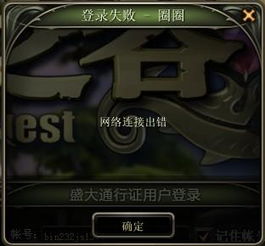 如何解决龙之谷报错问题资讯攻略11-07
如何解决龙之谷报错问题资讯攻略11-07